-Метки
-Рубрики
- Игрушка (3645)
- для кукол (309)
- Вязание крючок (2649)
- детское (546)
- ирландское кружево (148)
- шапки, варежки (82)
- Салфетки (75)
- юбки (52)
- шарфики (45)
- Вышивка (2373)
- шитье (1822)
- технология пошива (435)
- Тильдомания (190)
- моделирование (180)
- детское (116)
- видео_уроки (81)
- Вязание спицы (1061)
- детское (337)
- шапки, шарфики, варежки (116)
- Аксессуары (782)
- Интерьер (696)
- Интерьерные штучки и мелочи (198)
- все, что связано с дачей (65)
- Кулинария (647)
- Выпечка, десерты (182)
- Салатики (69)
- Дети (533)
- Идея (523)
- Разное (491)
- Бумажное (373)
- Бисер (351)
- Это интересно... (289)
- Здоровья для... (230)
- Канзаши (218)
- Лепка (188)
- Коты&кошки (148)
- Житейская магия и не только.... (128)
- переделкино, аппликация (122)
- Лирика (74)
- Валялка (55)
- фоны, клип-арт и... (55)
- Сделано мною или... (47)
- декупаж (29)
- пэчворк, кинусайга (9)
-Поиск по дневнику
-Подписка по e-mail
-Статистика
Как снять журнальную выкройку |

Как же я не люблю печатать пачки сканов журнальных выкроек! А потом тщетно соединять их между собой.
И еще один не комфортный момент - истратив кучу бумаги, краски, склеив лист выкройки - не знаешь:
как его свернуть,
как хранить,
как распознать по прошествии времени его содержание.
Надо разрабатывать для себя какую-то канцелярскую систему, чтобы хорошо ориентироваться в своем лекально-выкроечном хозяйстве.
Именно это сподвигло меня на поиски иного варианта снятия журнальных выкроек и изготовления с них лекал.
Очень хорошим подспорьем в этом деле оказываются графические редакторы:
- редактор растровой графики Photoshop (Фотошоп)
- редактор векторной графики CorelDRAW (Корел)
Нам предстоит собрать воедино из отдельных сканов выбранный лист выкроек из вкладыша журнала.
Вот этот лист в собранном виде:
Отрабатывать этот навык мы будем на детском фартуке из журнала Оттобре №1 2012года

Фотография изделия:

Здесь мы видим технический рисунок и указания.
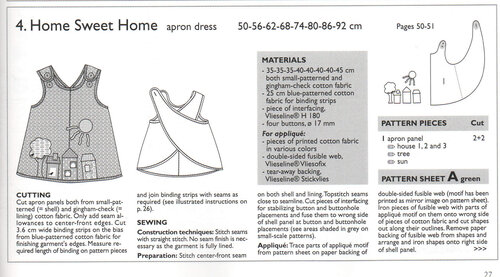
Главное, что мы возьмем к сведению:
- выкройка находится на листе А
- нанесена линиями зеленого цвета.
Фартук состоит из двух деталей кроя. По передней части фартука проходит центральный шов, зато боковые швы не предусматриваются. Полочки спинки фартука - перекрещены. Застежка на плечевых швах на петли и пуговицы.
1. Скачиваем в отдельную папочку лист А журнала Оттобре №1 2012года.
Далее можно выполнять все действия по видео-инструкции.
- Открыть видео на полный экран в новой вкладке можно, кликнув на квадратную рамку в правом нижнем углу видео-экрана.
- Если видео притормаживает, поставьте его для загрузки на паузу. Включите просмотр через 3-5 минут.
- Рекомендую смотреть видео небольшими фрагментами, ставя на паузу и повторяя действие, показанное на видео.
Я и сама так учусь и вам - советую.
http://www.youtube.com/watch?feature=player_embedded&v=zHsIDg7kF1E
2. В Фотошопе открываем лист А формата PDF. Первым делом нам нужно открыть все 16 pdf-файлов, из которых состоит наш лист выкроек. Кликаем в меню "Файл">"Открыть"
Открывать будем все 16 файлов сразу. Для этого в появившемся окошке находим папку, где лежат наши файлы, кликаем на первый, зажимаем клавишу Shift и теперь кликаем на последнем файле. Все файлы оказались выделеными, теперь кликаем кнопку "Открыть". Если есть необходимость открыть не все файлы по порядку, а выборочно, для этого нужно зажать клавишу "Ctrl" и далее мышкой кликать на нужных файлах.
3. Каждый лист вырезаем инструментом "Рамка" и сохраняем в формате JPG в той же папке, где хранился лист А.
4. Создаем лист основу, на который будем складывать 16 сканов листа выкроек. Для этого идем "Изображения">"Размер холста"
4. При определении размеров листа ориентируемся на первый угловой скан выкроек. Его параметры умножаем на 4 (4х4=16) и заносим в соответствующие места (ширина, высота). Определяем расположение углового листа в левом углу, нажав соответствующий сегмент квадрата.
Мы создали лист - основу с угловым сканом.
5. Открываем следующий лист-скан и перетаскиваем его инструментом стрелка на лист-основу.
6.Чтобы наши уложенные по порядку сканы не шевелились, а работа нечаянно не пропала, будем сохранять этот большой лист каждый раз после добавления нового скана. А перед добавлением, тот на котором работали - закрывать и вновь открывать свеже-сохраненный. Теперь основным нашим рабочим листом будет этот первый. Для этого прямо сейчас нужно сохранить наш первый файл в формате jpg, "файл">"Сохранить как"
И так до конца сборки листа из 16 сканов.
7. На примере третьего скана разберем поворот листа на 180 градусов.
Идем во вкладку "Редактирование">"Трансформирование"> "Поворот на 180 градусов"
И устанавливаем лист при помощи приемов описанных в пункте 5
Если в других случаях придется поворачивать лист на несколько градусов, то действуем следующим образом:
После того, как мы выбрали инструмент трансформации "свободное трансформирование", лист выделяется рамкой трансформации, в которой помечечены углы изображения, середины сторон и центр деформации, который совпадает с физическим центром изображения.
Если ваше изображение слишком велико и рамка редактирования осталась где-то за пределами рабочего поля, просто уменьшите масштаб отображения до приемлемого, во вкладке "Навигатор" справа вверху. Центр трансформации, взависимости от необходимости, можно перемещать, тогда вся трансформация будет происходить вокруг этого нового центра.
Если размеры менять не надо, просто подведем мышку к одному из углов изображения и повернем его так, как нам нужно. А чтобы применить трансформацию, достаточно дважды кликнуть мышкой на изображении или нажать клавишу "Enter".
Последовательно соберем на лист-основу все наши 16 сканов.
Излишки листа-основы обрежем инструментом "рамка".
Поздравляю! Наш лист готов к дальнейшей работе!
Как переснять с этого листа нужную вам выкройку и распечатать её смотрите в мастер-классе "Как снять выкройку из электронного журнала мод, не распечатывая листы выкроек вкладыша"
Желаю успехов!
Здесь можно скачать
Read more: http://babairisha.ru/kak-snyat-zhurnalnuyu-vykrojku/#ixzz2Gu2Xikr2
| Рубрики: | шитье/детское |
| Комментировать | « Пред. запись — К дневнику — След. запись » | Страницы: [1] [Новые] |






